Criação e edição de gráficos no Modo de layout
Para criar ou editar um gráfico:
- Para criar um gráfico, siga um destes procedimentos:
- Abra um layout. Consulte Criação e gerenciamento de layouts e relatórios. Se necessário, redimensione a parte do layout para haver espaço para o gráfico. Consulte Redimensionamento de partes de layout.
- Use o assistente Novo layout/relatório para criar um novo layout para o gráfico. Um layout em branco funciona bem para exibir um gráfico. Não é necessário adicionar campos ao layout para representar os dados em um gráfico. Consulte Criação de um layout.
Para editar um gráfico, clique duas vezes no layout.
- No Modo de layout, clique na Ferramenta de gráfico
 na barra de ferramentas de status e arraste um retângulo onde você deseja que o gráfico apareça ou escolha o menu Inserir > Gráfico.
na barra de ferramentas de status e arraste um retângulo onde você deseja que o gráfico apareça ou escolha o menu Inserir > Gráfico.Nota Os gráficos criados no Modo de layout aparecem de forma diferente dependendo da parte do layout na qual foram colocados. Consulte Colocação do gráfico na parte apropriada do layout.
A caixa de diálogo Configuração do gráfico é exibida. Você pode alterar as configurações no inspetor Gráfico, localizado à direita, para modificar o gráfico. A visualização ajuda você a trabalhar de modo eficiente na caixa de diálogo Configuração do gráfico. Consulte Uso da visualização do gráfico.
- Clique em Concluído.
Você verá uma imagem de espaço reservado para o gráfico no Modo de layout, com dados de amostra.
- Escolha o menu Layouts > Salvar layout e clique em Sair de layout.
Você verá o gráfico baseado nos dados do banco de dados.
|
Para |
Faça isso |
|
Adicionar um título ao gráfico |
Em Título, digite ou altere o nome do gráfico ou clique no |
|
Escolher um tipo de gráfico e especificar a série de dados |
Consulte Gráficos de colunas, barras, linhas e área (incluindo gráficos de barras e colunas empilhadas e positivo/negativo), Gráficos de pizza ou Gráficos de dispersão e bolha. |
|
Alterar etiquetas de dados, mostrar ou ocultar marcas e definir escala de marcas (se aplicável) e formatar dados |
Consulte Formatação e escala de eixos de gráfico. |
|
Alterar o esquema de cores, legenda ou fontes no gráfico |
Clique em Estilos no Inspetor de gráficos e, em seguida, consulte Alteração da aparência de um gráfico. |
|
Especificar o tipo de dados usados pelo gráfico (registros no conjunto encontrado, registros delimitados ou registros relacionados) |
Clique em Fonte de dados no Inspetor de gráficos e, em seguida, consulte Especificação da fonte de dados para um gráfico. |
Para criar um gráfico de dados de resumo no Modo de layout:
- No Modo de navegação, classifique os dados pelo campo de quebra apropriado para formar agrupamentos (categorias) de dados. Consulte Trabalhar com dados no modo de Exibição em tabela ou Classificação de registros por valores de sub-resumo.
Por exemplo, para criar um gráfico de vendas mundiais por país, classifique os dados pelo campo País.
- Crie um campo de resumo no seu banco de dados para calcular um valor agregado para a categoria. Consulte Criação de relatórios dinâmicos na Exibição em tabela ou Definição de campos de resumo.
Por exemplo, para gerar um gráfico de total de vendas, crie um campo de resumo Total de vendas, que some o campo Vendas.
- Crie um gráfico na parte do corpo, cabeçalho, rodapé, navegação superior ou inferior, sub-resumo ou resumo geral do layout. Consulte Colocação do gráfico na parte apropriada do layout.
No inspetor Gráfico, clique em Gráfico.
- Para Eixo X (horizontal) ou Etiquetas de categoria (gráficos de pizza), especifique o campo de classificação.
Por exemplo, o campo País.
- Para Eixo Y (vertical) ou Dados de fatia (gráficos de pizza), especifique o campo de resumo.
Por exemplo, o campo Total de vendas.
No inspetor Gráfico, clique em Fonte de dados.
- Para Dados do gráfico, selecione Conjunto encontrado atual.
- Para Exibição do gráfico quando o layout é classificado, selecione Grupos de registros resumidos.
O gráfico irá comparar o total de vendas por país.
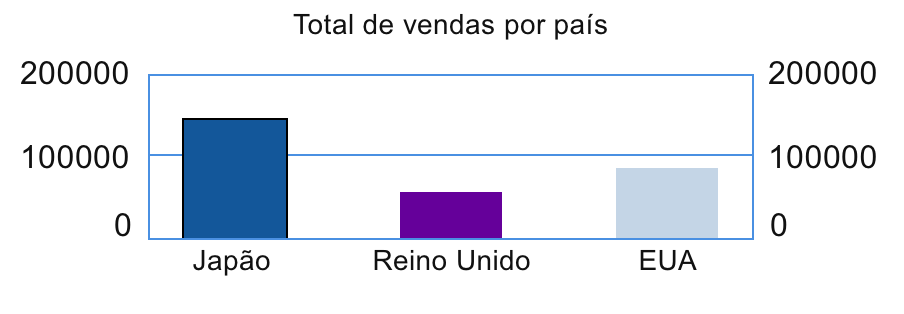
- Para Eixo X (horizontal) ou Etiquetas de categoria (gráficos de pizza), especifique o campo de classificação.
Também é possível criar um gráfico de dados de resumo por subcategoria (por exemplo, total de vendas por empresa dentro de um país). Para fazer isso, você deve alterar as configurações de gráfico especificadas no exemplo da seguinte forma:
- classifique os registros pela categoria principal e, em seguida, pela subcategoria (por exemplo, classifique por País e depois por Empresa)
- defina o eixo x ou as etiquetas de categoria com a subcategoria (Empresa)
- coloque o gráfico em uma parte de layout de sub-resumo classificada pela categoria principal (País)
Esse gráfico irá comparar o total de vendas por empresa dentro de um país.
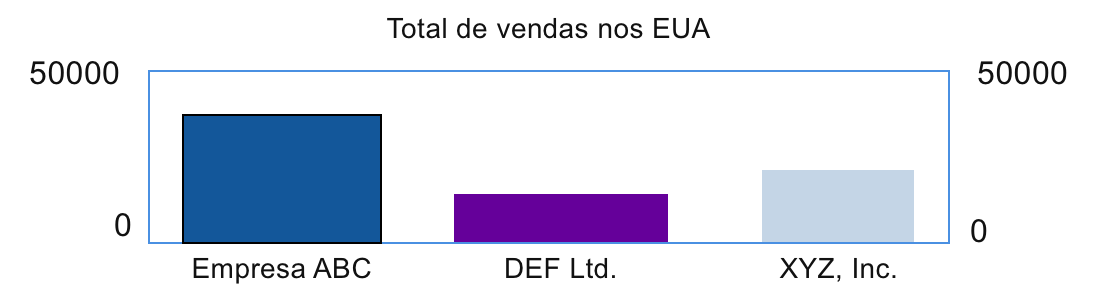
 para especificar um título.
para especificar um título.